

8 April, Microsoft akan berhenti mendukung Windows XP. Ini berarti bahwa setelah lebih dari sepuluh tahun keberadaan OS, perusahaan akan berhenti mengeluarkan patch keamanan, patch, dan memberikan dukungan, baik yang berbayar maupun gratis..
Namun demikian, sistem operasi yang dicintai oleh jutaan pengguna tidak akan berhenti bekerja, tetapi akan menjadi lebih rentan terhadap virus, spyware, malware, dan serangan lainnya. Dalam hal ini, Microsoft sangat menyarankan untuk beralih ke salah satu versi baru dari sistem operasi - Windows 8 atau Windows 7. Banyak pengguna mungkin senang melakukan ini, tetapi mereka takut oleh kerepotan yang terkait dengan mentransfer file pribadi dan pengaturan ke komputer baru. Untuk alasan ini, Microsoft dalam kemitraan dengan Laplink menawarkan pengguna Windows XP alat sederhana, cepat dan gratis untuk mentransfer data ke PC baru mereka..
Laplink PCmover Express adalah alat gratis yang dapat digunakan siapa saja untuk dengan mudah mentransfer data mereka (dokumen, foto, musik, video, pengaturan, dan file lainnya) dari komputer lama ke komputer baru. Untuk menerapkan proses ini, program harus diinstal pada komputer sumber (Windows XP) dan pada target (Windows 8 atau Windows 7). Langkah-langkah di bawah ini akan menunjukkan kepada Anda bagaimana menggunakan PCmover Express dengan benar..
Penting: PCmover Express tidak akan dapat mentransfer program Anda ke PC baru.
Instruksi manual
Pertama, pastikan kedua komputer terhubung ke jaringan yang sama (WiFi atau LAN); nonaktifkan firewall dan semua perangkat lunak keamanan. Selain itu, sebelum melanjutkan, matikan semua parameter (mode tidur, misalnya) yang dapat menyebabkan PC mati selama proses.
Pada komputer Windows XP, luncurkan browser dan buka halaman web ini di situs web Microsoft untuk mengunduh PCmover Express.
Instal PCmover Express pada komputer dengan Windows XP, serta pada PC dengan Windows 8 atau Windows 7. Instalasi sangat sederhana, Anda hanya perlu menekan berikutnya, berikutnya, berikutnya ... Juga, Anda mungkin perlu menginstal Microsoft Visual C ++. Jika ini kasus Anda, buka saja halaman ini untuk mengunduh dan menginstal perangkat lunak ini..
Luncurkan PCmover Express, klik "Next", lalu klik "PC to PC Transfer", lalu klik "Next" lagi.
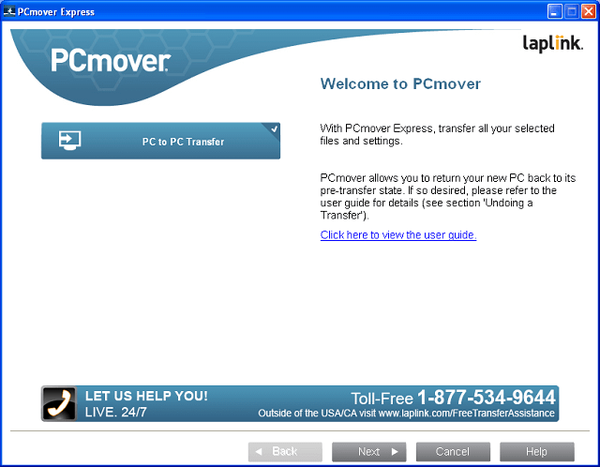
Pilih komputer (Windows XP) tempat Anda akan mentransfer data dan klik "Next".
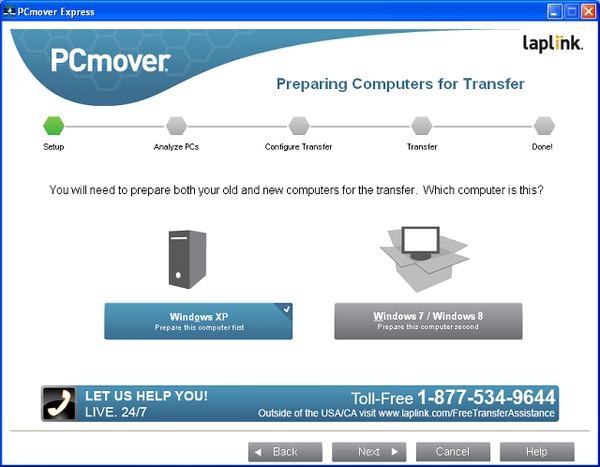
Karena Anda menggunakan PCmover Express versi gratis, pilih "WiFi atau Jaringan Kabel" dan klik "Next" lagi.
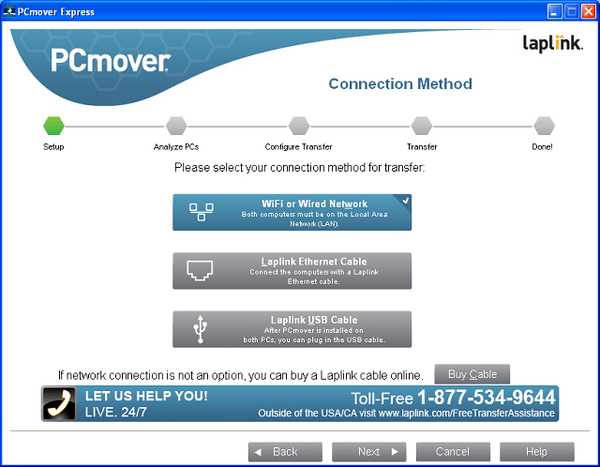
Selanjutnya, program akan menganalisis komputer Anda untuk mengumpulkan dan menyiapkan semua data untuk ditransfer ke mesin baru. Setelah proses ini selesai, buka PC Anda dengan Windows 8 atau Windows 7.
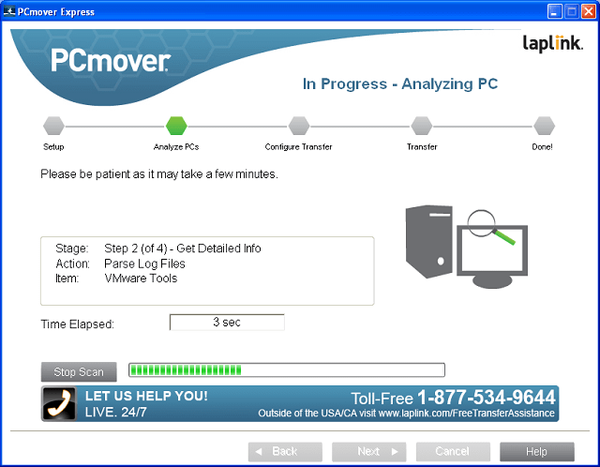
Instal dan jalankan PCmover Express di komputer baru, klik "Next", pilih "Windows 8 / Windows 7" dan klik "Next".
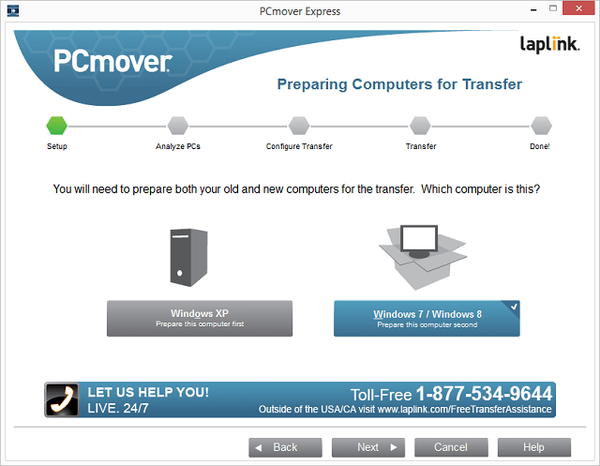
Selanjutnya, Anda harus mendaftar di Laplink. Untungnya, Anda hanya perlu memasukkan nama dan alamat email. Setelah klik "Selanjutnya".
Sekarang pilih "WiFi atau Jaringan Kabel" dan klik "Next".
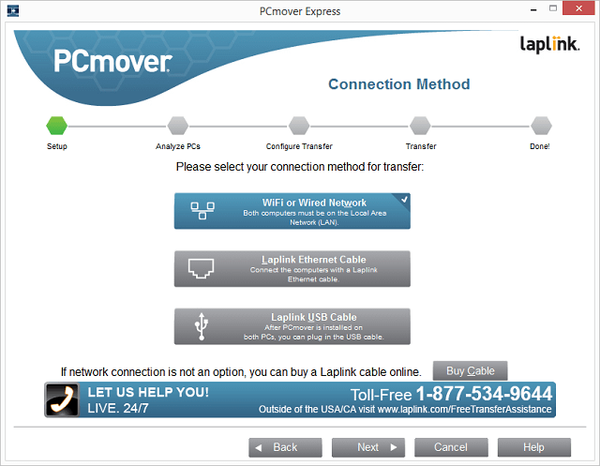
Pada layar berikutnya, program harus secara otomatis mengisi nama komputer dengan Windows XP. Jika ini tidak terjadi, pada komputer Windows XP, buka menu "Start", klik kanan pada "My Computer", pilih "Properties", buka tab "Computer Name" dan lihat nama lengkap komputer Anda. Kemudian kembali ke komputer baru dan di PCmover Express masukkan nama di bidang "Nama Jaringan". Sekarang klik "Next".
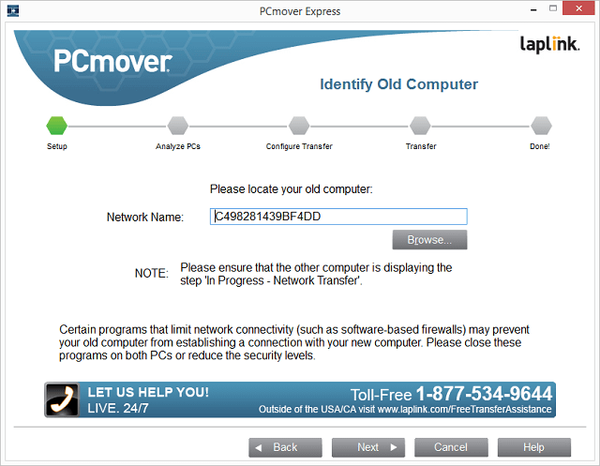
Selanjutnya, program akan memulai analisis komputer, dan kemudian meminta Anda untuk memilih apakah akan memindahkan akun pengguna dari PC lama. Saya akan merekomendasikan untuk tidak melakukan ini, tetapi terserah Anda. Jika Anda tidak ingin akun pengguna dipindahkan ke komputer baru, klik "Pilihan Akun Pengguna", pilih akun dan klik "Jangan transfer pengguna". Ulangi proses untuk setiap akun dan klik "Next".
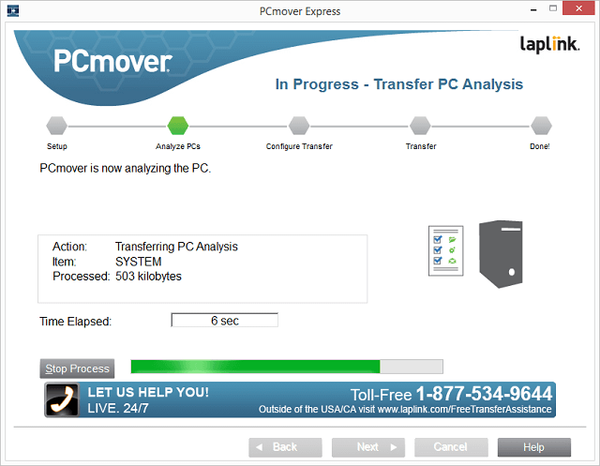
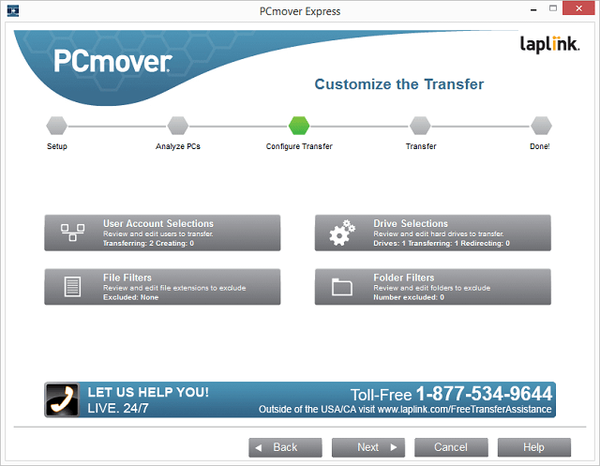
Pada tahap selanjutnya, sebuah jendela akan muncul di layar yang meminta Anda untuk menginstal alat tambahan dari Microsoft di sistem baru. Cukup pilih "Jangan menginstal perangkat lunak baru di PC baru saya" dan klik "Berikutnya" untuk memulai proses transfer file..
Bergantung pada jumlah foto, pengaturan, dan file lainnya, proses pemindahan dapat memakan waktu beberapa jam, dan segera setelah prosesnya selesai, Anda dapat melihat laporannya. Kemudian klik "Selesai" untuk menghentikan program dan restart komputer.
Itu saja! Jika karena alasan apa pun Anda berubah pikiran tentang mentransfer file, Anda selalu membatalkan prosesnya.
Semoga harimu menyenangkan!











